| |
| Архив устаревших тем XBOX 360 Устаревшие неактуальные темы раздела XBOX 360 от компании Microsoft! |
 10.07.2018, 15:58
10.07.2018, 15:58
|
Сообщение: #1 (1147199)
|

Модель консоли: Xbox 360 Slim
Прошивка: Белая Trinity
Другие консоли: X360 всякие разные штук 30, PS3 SuperSlim, PSV Fat, PSP GO
Регистрация: 01.05.2021
Адрес: Томск, Россия
Сообщений: 420
Вы сказали Спасибо: 103
Поблагодарили 192 раз(а) в 81 сообщениях
Сила репутации: 1Репутация: 192
(весьма и весьма положительная личность)
|
 Прошивка Привода Xbox 360 (L.T. все версии)
Прошивка Привода Xbox 360 (L.T. все версии)
xbox.cssdtype.jpgfw2.pngfw7.pngfw8.pngfw9.pngfw12.pngfw15.pngВсе для работы с XBox 360.7zfw16.pngfw18.pngfw19.pngfw20.pngfw21.pngfw1.pngfw22.pngfw23.pngfw24.pngfw25.pngfw1 (1).pngfw3.pngfw4.jpgfw5.pngfw6.pngfw71.pngВложение 1789812.png11.png11.png13.pngfw13.jpgfw14.pngfw211.jpgfw221.pngfw231.jpgfw241.pngfw10=.jpgf1w2.jpgux1.pngf1w3.jpgux4.pngf1w4.jpgfw11567.jpgfw137.jpgfw1554.jpgfw18н.jpgfw20ф.jpgfw21ьт.jpgfw22ап.jpgfw1екнк.jpgfw24ек.jpgfw25авн.jpgfw26кен.jpgвапыыыы.jpgfw72аврва.jpgux1апр.pngfw1паорапрапрап.jpgfw2ававв.jpgfw73с тсмт.jpgfw74парапр.jpgfw76ара.jpgfw77кен.jpgfw4 (1)мсиа.jpgfw8смисми.jpgfw30вапвапв.jpgfw56вапвап.jpgfw57чссмч.jpgfw59чсмчч.jpgfw37ячсяч.jpgfw38вкеук.jpgfw50вввв.jpgfw51ывыыф.jpgfw52вккуу.jpgfw53укцуцкуц.jpgfw54вапыы.jpgfw55еккнк.jpgfw79куеукеу.jpgfw30куее.jpgfw56кувпук.jpgfw57уукуу.jpgfw58ыаыав.jpgfw59авпра.jpgfw32вапва.jpgfw37аававва.jpgfw38ывпыв.jpg
Инструкция по прошивке привода Xbox 360 (L.T. все версии)
Взлом привода устарел! Используйте FREEBOOT! Он может больше! Давайте посмотрим, что вам будет доступно после прошивки привода: - Запуск всех лицензионных дисков;
- Запуск пиратских дисков LT +2.0, LT +3.0, в зависимости, какой привод будете прошивать;
- Игра онлайн с пиратских дисков в Live, при наличии подписки Xbox Gold Онлайн уже везде закрыт. Используйте пиратские сервера на фрибуте!;
- Полный доступ ко всем официальным онлайн функциям Xbox. Но что вам там нужно(?);
Если у вас FAT консоль: - Снимите переднюю панель и посмотрите какого цвета провода:
Так же модель привода можно посмотреть на верхней стороне привода разобрав консоль.
Инструкция по прошивке привода Samsung для XBOX 360!
Прежде чем приступить к опасным действиям давайте посмотрим, что вам доступно сейчас: - Работают: все лицензионные диски;
- На данный момент последняя прошивка для вашего привода - iXtreme L.T+ 2.01;
- Работают: рабочие пиратские диски LT +2.0, LT +3.0. с условием того, что привод стоял в приставке с завода:
- Если же был подменён с Lite-On, то только LT +2.0 диски;
- Не работают: кривые пиратские образы.
Прошивка привода Samsung проста, но тем не менее ошибки в процессе могут привести к непоправимым последствиям. Четко следуйте инструкции, не нажимайте лишних кнопок без необходимости, иначе ваша консоль превратится в дорогой DVD-плеер. Навсегда.
Для прошивки потребуется:- Компьютер в режиме IDE с возможностью подключить устройство по sata-кабелю(Windows XP-7)
- Jungle Flasher
- Трезвый мозг, недрожащие руки, умение читать каждую букву текста, ну и конечно само желание прошить привод.
Процесс прошивки будет включать в себя:- Подключение привода к компьютеру
- Перевод привода в сервисный режим
- Считывание текущей прошивки привода для получения ключа
- Создание новой прошивки для привода с вшитым ключом из старой прошивки
- Запись новой прошивки в привод и проверка работоспособности.
Подключение привода к компьютеру.
- Проверьте что привод работает и нормально запускает совместимый диск (например, лицензию).
- Выключите консоль и ПК.
- Разберите консоль. Если вы не знаете как это сделать, то прочтите инструкцию.
- Желательно (но совсем не обязательно) отключить от компьютера все жесткие диски и приводы (за исключением системного).
- Отсоедините черный sata-кабель от привода, подключите отдельным sata-кабелем привод к компьютеру.
- Подсоедините видеокабель и кабель питания к консоли.
- Если видео кабель HDMI, то подключите его еще и к телевизору, включите телевизор.
- Включите компьютер.
- Запустите JungleFlasher.exe от имени администратора.
- Включите консоль кнопкой Power.
- Перейдите на вкладку MTKFlash32
Перевод привода в сервисный режим.
- убедитесь что версия привода ms28 и нажмите кнопку Sammy UnLock
- появится предупреждение о том, что данная кнопка предназначена только для заводской (и LT) прошивки привода ms28
- Нажмите Yes
- Вы должны увидеть надпись Drive in Vendor Mode!, данные о флеш памяти привода в форме и логе:
Считывание текущей прошивки.
Привод переведен в сервисный режим, теперь необходимо считать текущую прошивку. Это очень просто. - Нажмите кнопку Read, в логе появится соответствующий прогресс
- После полного считывания появится предложение сохранить считанную прошивку, сохраните её в надежном месте.
- После сохранения считанной прошивки, вам предложат автоматически заспуферить данные в последнюю прошивку для вашего привода.. нажмите No.
Подготовка новой прошивки.
- Переходим на вкладку FirmwareTool32
- Если все было сделано правильно, то в верхней половине, на зеленом будет информация о вашем приводе, на желтом - прошивка, которая была в приводе, а на красном - заветный DVDKey, ради которого все и было затеяно
- Проверьте, чтобы в вашем ключе не было много рядом стоящих символов FF, 00 или 77. Их наличие часто связано с неверным ключом.
- Если вы заметили эти символы, повторите считывание прошивки, дабы убедиться, что все сделано верно, в ином случае дальнейшие действия могут НАВСЕГДА кастрировать вашу консоль.
- Нажмите кнопку Open Target Firmware
- Затем выберите нужный вам файл прошивки и нажмите Открыть
- Нажмите кнопку Spoof Source to Target
- Теперь осталось проверить данные новой прошивки:
- В логе не должно быть ошибок. [надписи Not Copied - норма]
- Ключи должны соответствовать друг другу и являться верным снятым ключом от прошиваемого привода.
- Информация о приводе должна быть аналогичной.
- Название прошивки в нижней части должно соответствовать желаемому обновлению.
- Если все верно - нажимаем на кнопку Save to File и сохраняем готовую прошивку в надежном месте
Замена прошивки привода.
ВНИМАНИЕ! Действия, описанные на данной странице, полностью исключают возможность повторного считывания старой прошивки. Приступайте к выполнению данной инструкции только, если вы на 100% уверены в наличии корректной новой прошивки с вшитым ВАШИМ ключом. Также, настоятельно рекомендуется сделать несколько бэкапов ключа и старой прошивки: сделать запись на съемный носитель, отправить файлы себе на email, записать ключ в бумажный блокнот ручкой, а так же записать ключ на бумажном скотче и приклеить на внутреннюю сторону корпуса приставки.- Перейдите на вкладку MTKFlash32
- Проверьте, что флеш память привода верно определена:
- Сто раз подумайте и, решившись, нажмите кнопку Write
- Дождитесь пока программа не завершит прошивку, в конце вы должны увидеть подтверждение проверки записи.
- Если все нормально - в приводе теперь поселился новый всеядный зверек. Нажмите кнопку Outro / ATA Reset дабы отпустить его с миром
- На этом прошивка привода завершена. Осталось проверить работоспособность новой прошивки.
- Выключите консоль и ПК.
- Подключите привод родным sata-кабелем
- Подсоедините видеокабель к экрану
- Включите консоль
- Вставьте диск с игрой
- Скрестите пальцы
- Если все было сделано правильно - диск с игрой определится как игра.
Инструкция по прошивке привода Hitachi для XBOX 360!
Прежде чем приступить к опасным действиям давайте посмотрим, что вам доступно сейчас на заводской прошивке: - Работают: все лицензионные диски;
- Не работают: все пиратские диски;
- На данный момент последняя прошивка привода 32/36/40/46/47/58/59 - iXtreme LT+ 2.0;
- На данный момент последняя прошивка привода 78/79 - iXtreme LT+ 3.0;
Существуют несколько разновидностей привода Hitachi, неправильно указанные данные в процессе могут привести к непоправимым последствиям. Четко следуйте инструкции, не нажимайте лишних кнопок без необходимости, иначе ваша консоль превратится в дорогой DVD-плеер. Навсегда.
Для прошивки потребуется:- Компьютер в режиме IDE с возможностью подключить устройство по sata-кабелю(Windows XP-7)
- (Желательно) Установленный PortIO (только для sata-контролера на VIA 6421)
- Jungle Flasher
- Трезвый мозг, недрожащие руки, умение читать каждую букву текста, ну и конечно само желание прошить привод.
- Процесс прошивки будет включать в себя:
- Подключение привода к компьютеру
- Перевод привода в Mode-B
- Считывание текущей прошивки
- Восстановление заводской прошивки (если требуется)
- Запись новой прошивки в привод и проверка работоспособности.
Подключение привода к компьютеру.
- Проверьте что привод работает и нормально запускает совместимый диск (например, лицензию).
- Выключите консоль и ПК.
- Разберите консоль, если вы не знаете как это сделать, то прочтите инструкцию.
- Желательно отключите от компьютера все жесткие диски и приводы (за исключением системного).
- Отсоедините черный sata-кабель от привода, подключите отдельным sata-кабелем привод к компьютеру
- Подсоедините видеокабель и кабель питания к консоли.
- Включите консоль кнопкой Power, включите компьютер
- Запустите JungleFlasher.exe с правами администратора.
- Перейдите на вкладку Hitachi GDR3120
- Проверьте наличие данных о приводе в форме Port Properties, если привод не определился переберите все доступные порты из списка
- Определите версию вашего привода, для этого посмотрите на наклейку на приводе или посмотрите на данные привода в программе:
Перевод привода в Mode-B.
Убедитесь, что выбран режим Use Win API
(если у вас sata-контролер на VIA 6421 с удаленными драйверами - выставите режим Use PortIO)
откройте лоток привода
убедитесь, что привод определен и нажмите кнопку Send Mode-B
подтвердите, что лоток привода открыт, нажав в появившемся окне OK, лоток закроется
если все сделано верно, в логе появится соответствующая запись
приблизительно через 15 секунд привод определится в системе, так же он должен появиться в списке Drive, выберете его
(при использовании режима Use PortIO привод не определится в программе, это нормально)
Разлочка Hitachi v79.
- Для работы с вашим приводом требуется его разблокировать. Для этого вам потребуется записанный образ 79 Unlock Audio CD.
- Cохраните полученный файл, после чего разархивируйте его
- Запишите полученный образ программой IMGBurn на CD-R болванку
- Вставьте unlock-диск в прошиваемый привод и подождите примерно 30 секунд.
- Если система предложила открыть диск или запустила программу воспроизведения аудио - закройте их.
- Проверьте, что установлен флаг automatic и нажмите кнопку 79 Unlock.
- в логе должны появиться записи о успешном завершении разблокировки
Запись новой прошивки.
- Перенесите в JungleFlasher\firmware все файлы с прошивками из ранее скачанного архива.
- в блоке Drive Revision выберете версию вашего привода
- в блоке Transfer Method выберете Ram Upload
- в блоке Flashing Options выберете Flash iXtreme
- убедившись что все параметры выставлены верно, нажмите кнопку Flash iXtreme
- программа считает текущую прошивку привода, сохраните ее в надежном месте
- после сохранения программа автоматически добавит считанные данные в новую прошивку и проведет тест записи
- нажмите в появившемся окне Yes
- программа проведет запись и проверку записи, если все пройдет успешно, в логе вы увидете надпись Flash Complete!
- На этом прошивка привода завершена. Осталось проверить работоспособность новой прошивки.
- Выключите консоль и ПК
- Подключите привод родным sata-кабелем
- Подсоедините видеокабель к экрану
- Включите консоль
- Вставьте диск с игрой
- Думайте о хорошем
- Если все было сделано правильно - диск с игрой определится как игра.
Инструкция по прошивке привода Benq для XBOX 360!
Прежде чем приступить к опасным действиям давайте посмотрим, что вам доступно сейчас.
На данный момент последняя прошивка для вашего привода - iXtreme LT+ 3.0: - Работают: все лицензионные диски
- Работают: все непатченные пиратские диски с корректными секторами.
Прошивка привода Benq очень проста, но тем не менее, ошибки в процессе могут привести к непоправимым последствиям. Четко следуйте инструкции, не нажимайте лишних кнопок без необходимости, иначе ваша консоль превратится в дорогой DVD-плеер. Починить сложно.
Для прошивки потребуется: - Компьютер в режиме IDE с возможностью подключить устройство по sata-кабелю(Windows XP-7)
- Jungle Flasher
- Трезвый мозг, недрожащие руки, умение читать каждую букву текста, ну и, конечно, само желание прошить привод.
- Процесс прошивки будет включать в себя:
- Подключение привода к компьютеру
- Перевод привода в сервисный режим
- Считывание текущей прошивки привода для получения ключа
- Создание новой прошивки для привода с вшитым ключом из старой прошивки
- Запись новой прошивки в привод и проверка работоспособности.
Подключение привода к компьютеру.- Проверьте что привод работает и нормально запускает совместимый диск (например, лицензию).
- Выключите консоль и ПК.
- Разберите консоль. Если вы не знаете как это сделать, то прочтите инструкцию.
- Убедитесь что на приводе присутствуют надписи BenQ VAD6038, 62430c или 64930c.
- Желательно (но не обязательно) отключить от компьютера все жесткие диски и приводы (за исключением системного)
- Отсоедините черный sata-кабель от привода, подключите отдельным sata-кабелем привод к компьютеру.
- Подсоедините видеокабель и кабель питания к консоли.
- Включите консоль кнопкой Power, включите компьютер.
- Запустите JungleFlasher.exe
- Перейдите на вкладку MTKFlash32
- Проверьте наличие данных о приводе в форме Drive Properties, если привод не определился, переберите все доступные порты из списка
Перевод привода в сервисный режим.
Для перевода привода в сервисный режим, вам потребуется разбирать привод и замыкать определенную точку на массу. - Разберите привод, присоедините проводок одним концом к массе, вторым концом к иголке (любому другому острому предмету)
Например, можно использовать один из четырех проводков заземления питания привода (питание затем нужно вставить обратно в привод!)
Или, как я. Беру Щуп от мультиметра, и массу беру с корпуса компьютера.
- Включите приставку, найдите привод среди портов в Jungle Flasher на вкладке MTK Flash32
- Нажмите кнопку Intro / device ID, затем нажмите Да
- Выключите приставку, прислоните иголку к указанной точке, удерживая её в таком положении, включите приставку.
- После включения приставки сразу же уберите иголку с точки.
- Если данные в рамке не появились (что вполне вероятно), еще раз нажмите Intro / device ID
- Если все сделано правильно, то вы увидите:
- статус привода - 0x73
- данные о флеше привода в логе и в соответствующей форме
- надпись Drive in Vendor Mode!
Считывание текущей прошивки.
- Привод переведен в сервисный режим, теперь необходимо считать текущую прошивку. Это очень просто.
- Ваш привод, возможно, уже был прошит. Возможно у вас есть в наличии ранее считанная прошивка или отдельно выписанный ключ привода. Если это так - вы можете пропустить данный шаг, но настоятельно рекомендую не делать этого. Еще одно считывание прошивки никак не повредит, тем более вы ранее проверили, что на данной прошивке консоль запускает игры, а значит в нем зашит верный ключ.
- Нажмите кнопку Read, в логе появится соответствующий прогресс
- После полного считывания, появится предложение сохранить считанную прошивку, сохраните ее в надежном месте
- После сохранения считанной прошивки, вам предложат автоматически заспуферить прошивку, нажмите Nо
Подготовка новой прошивки.
- Переходим на закладку Firmware Tool32, если вы всё еще на вкладке MTK Flash 32
- Если все было сделано правильно, то в верхней половине, на зеленом будет информация о вашем приводе, на желтом - прошивка, которая была в приводе, а на красном - заветный DVDKey, ради которого все и было затеяно
- Проверьте, чтобы ваш ключ не состоял полностью из символов FF, 00 или 77..
- нажмите кнопку Open Target Firmware
- Затем выберите нужную вам прошивку и нажмите Открыть
- Выберите прошивку по модели привода
- Нажмите кнопку Spoof Source to Target
- Теперь осталось проверить данные новой прошивки:
- В логе не должно быть ошибок. [надписи Not Copied - норма]
- Ключи должны соответствовать друг другу и являться верным снятым ключом от прошиваемого привода.
- Название прошивки в нижней части должно соответствовать желаемому обновлению.
- Если все верно - нажимаем на кнопку Save to File
- И сохраняем готовую прошивку в надежном месте.
Замена прошивки привода.
ВНИМАНИЕ!
Действия описанные на данной странице полностью исключают возможность повторного считывания старой прошивки.
Приступайте к выполнению данной инструкции только если вы на 100% уверены в наличии корректной новой прошивки с вшитым ВАШИМ ключом.
Также, настоятельно рекомендуется сделать несколько бэкапов ключа и старой прошивки: сделать запись на съемный носитель, отправить файлы себе на email, записать ключ в бумажный блокнот ручкой, а так же записать ключ на бумажном скотче и приклеить на внутреннюю сторону корпуса приставки.- Перейдите на вкладку MTKFlash32
- Проверьте, что флеш-память привода верно определена
- Сто раз подумайте и, решившись, нажмите кнопку Write
- Дождитесь пока программа не завершит прошивку, в конце вы должны увидеть подтверждение проверки записи
- Если все нормально - в приводе теперь поселился новый всеядный зверек. Нажмите кнопку Outro / ATA Reset дабы отпустить его с миром.
- На этом прошивка привода завершена. Осталось проверить работоспособность новой прошивки:
- Выключите консоль и ПК.
- Подключите привод родным sata-кабелем
- Подсоедините видеокабель к экрану
- Включите консоль
- Вставьте диск с игрой
- Думайте о хорошем.
- Если все было сделано правильно - диск с игрой определится как игра.
Инструкция по прошивке привода Lite-On для XBOX 360!
На данный момент последняя прошивка для вашего привода - iXtreme LT+ 3.0: - Работают: все лицензионные диски
- Работают: все непатченные пиратские диски с корректными секторами.
Для прошивки приводов Lite-On не требуется особо сложных действий, но тем не менее, ошибки в процессе могут привести к непоправимым последствиям. Четко следуйте инструкции, не нажимайте лишних кнопок без необходимости, иначе ваша консоль превратится в дорогой DVD-плеер. Навсегда.
- Для определения варианта прошивки привода потребуется разобрать консоль.
- Убедитесь что на приводе присутствует надпись DG-16D2S.
- Посмотрите что указано в строчке FW ver.: 74850c, 83850c, 93450C.
- Если у вас Dashboard 2.0.13140 и выше, то у вас привод 02510c независимо от того, что написано в строчке FW ver.
- Так что, даже для того чтоб играть во все игры, обновите дашборд. Будем использовать инструкцию по 02510с.
Для прошивки потребуется:- Компьютер в режиме IDE с возможностью подключить устройство по sata-кабелю(Windows XP-7)
- При наличии RAID-контроллера на VIA - удалить драйвер устройства.
- Jungle Flasher
- Трезвый мозг, недрожащие руки, умение читать каждую букву текста, ну и конечно само желание прошить привод.
- Процесс прошивки будет включать в себя:
- Подключение привода к компьютеру
- Считывание данных привода и ключа для новой прошивки
- Создание новой прошивки для привода с вшитыми данными и ключом привода
- Запись новой прошивки в привод и проверка работоспособности.
Подключение привода к компьютеру.- Проверьте, что привод работает и нормально запускает игру (лицензионную).
- Выключите консоль и ПК.
- Для дальнейших действий, вам будет необходимо отключать питание от привода. Хоть на разъеме стоит защита, не надо очень много усилий дабы вставить его вверх ногами.
- Неправильно вставленный разъем убьет ваш привод, а в месте с ним и возможность запускать игры на консоли.
- Будьте внимательны, не переверните разъем!
- Отсоедините привод, снимите крышку, открутив 4 болта.
- Подсоедините видеокабель и кабель питания к консоли.
- Подключите отдельным sata-кабелем привод к компьютеру.
- Подготовьте необходимое оборудование:
- Для обесточивания линии питания 3.3в можно можно просто вытаскивать и вставлять проводок питания:
- Присоедините проводок одним концом к массе, вторым концом к иголке (любому другому острому предмету)
Например, можно использовать один из четырех проводков заземления питания привода (питание затем нужно вставить обратно в привод!)
Или, как я. Беру Щуп от мультиметра, и массу беру с корпуса компьютера.
- Подсоедините питание привода.
- обратите внимание на то, что привод при расположении платой вверх перевёрнут, а так же не работает защита от переворачивания штекера!
- Не забывайте об этом, когда вы вставляете питание привода!
- Включите консоль кнопкой power , включите компьютер
- Запустите JungleFlasher.exe
- Перейдите на вкладку DVDKey32
- Проверьте наличие данных о приводе в форме Drive Properties, если привод не определился переберите все доступные порты из списка
Считывание данных привода и ключа для новой прошивки.
Итак привод подключен к компьютеру
Можно приступать к считыванию необходимой информации для новой прошивки. - Нажмите кнопку Phat Key
- Появится сообщение с порядком дальнейших действий
- После нажатия кнопки согласия потребуется:
- Отключить линию питания 3.3в (кнопкой на адаптере питания, кнопкой в разрыве провода питания, либо вытащить проводок вручную)
- Замкнуть на землю точку MPX01 на массу подготовленной иголкой (или чем-то другим)
- Вернуть питание 3.3в
- При успешных действиях, в логе отобразится текущий статус
- Появится сообщение с порядком дальнейших действий, не нажимайте OK
- Уберите заземление с точки MPX01
- Отключите питание от привода полностью
- Через 5 секунд верните питание
- Нажмите OК
- Если все пройдет успешно, программа предложит сохранить файлы
- Сохраните все файлы в надежном месте. В случае нестандартных ситуаций, эти файлы помогут восстановить привод.
- (если файлы снимались с работоспособного привода)
Создание новой прошивки для привода.
При использовании последних версий программы JungleFlasher, валидность ключа автоматически проверяется после его считывания. При наличии в логе данных о проверке ключа - его можно использовать без опасений.
Новая прошивка для привода собирается из двух частей:
"шаблона" (LTPlus-lite-on-0251-v3.0.bin)
файла с данными прошиваемого привода (Dummy.bin либо Lite-OFW.bin).
- Перейдите на вкладку FirmwareTool32 и нажмите кнопку Open Source Firmware
- В появившемся окне выберете файл Dummy.bin или Lite-OFW.bin с данными от своего привода и нажмите Открыть
- В новом окне нажмите кнопку Нет
- Нажмите кнопку Open Target Firmware, в появившемся окне выберите файл LTPlus-lite-on-0251-v3.0.bin
- Проверьте соответствие данных вашему приводу
- Убедившись в верности данных нажмите кнопку Spoof Source to Target
- Проверьте соответствие данных о приводе, ключе в верхней и нижней половинах, убедитесь что выбрана необходимая версия прошивки
- Надписи Not Copied - норма, не обращайте внимания. Это необходимо для безопасности в Live
- Нажмите кнопку Save to File и сохраните готовую прошивку Lite_CFW.bin в надежном месте
Замена прошивки в приводе на модифицированную.
Не приступайте к данному шагу, если вы на 100% не уверены в корректности данных в новой прошивке.
Настоятельно рекомендуется проверить данные на донорском приводе (если вы все-же пропустили данный шаг).
Восстановить верный ключ после стирания прошивки - невозможно.
Дальнейшие действия инструкции направлены на стирание прошивки привода. После начала этих действий не перезагружайте компьютер, не отклоняйтесь от инструкции ни на шаг пока запись новой прошивки не будет завершена.
Во избежание зависания компьютера еще раз убедитесь, что у вас удалены драйвера RAID-контроллера на VIA (при наличии устройства).
- Перейдите на вкладку MTKFlash32
- Проверьте, что Drive Properties соответствуют вашему приводу и нажмите кнопку Lite-On Erase
- На предупреждение о 100% уверенности в верности снятого ключа нажмите Yes
- После появления следующего предупреждения прочитайте следующий пункт инструкции, после чего нажмите Yes
- Как только в логе появятся бегущие точки - выключите консоль, после чего сразу включите ее вновь
- (при выключении нажмите кнопку питания 1 раз, затем нажимайте кнопку питания до срабатывания, после запуска кнопка питания не должна быть нажата ни разу)
- Если все получилось, привод отдаст статус 0x72, вы заметите надпись Drive in Vendor Mode!, название и объем флеш памяти привода
- Убедитесь что на вкладке FirmwareTool32 в нижней части информация соответствует новой собранной прошивке и вернитесь на вкладку MTKFlash32
- Убедившись что флеш память полностью определена и привод переведен в Vendor mode нажмите кнопку Write
- В логе появится информация о записи, а затем о чтении прошивки. После этого в форме Drive Properties отобразится информация о приводе, а в логе появится надпись Write verifed OK!
- Если все верно, нажмите кнопку Outro / ATA Reset
- На этом прошивка привода завершена. Осталось проверить работоспособность новой прошивки:
- Выключите консоль и ПК.
- Подключите привод родным sata-кабелем
- Подсоедините видеокабель к экрану
- Включите консоль
- Вставьте диск с игрой
- Думайте о хорошем
- Если все было сделано правильно - диск с игрой определится как игра.
Инструкция по прошивке привода для XBOX 360!
На данный момент последняя прошивка для вашего привода - iXtreme LT+ 3.0: - Работают: все лицензионные диски;
- Работают: все непатченные пиратские диски с корректными секторами.
Для прошивки приводов Lite-On не требуется особо сложных действий, но тем не менее ошибки в процессе могут привести к непоправимым последствиям. Четко следуйте инструкции, не нажимайте лишних кнопок без необходимости, иначе ваша консоль превратится в дорогой DVD-плеер. Навсегда.
Подготовка.- Для определения варианта прошивки привода потребуется разобрать консоль.
- Убедитесь, что на приводе присутствует надпись DG-16D4S.
- Посмотрите что указано в строчке FW ver.: 9504, 0225, 0401 или 1071.
- Единственные различия в (0225, 0401, 1071) и 9504 - это их модифицированные прошивки, Инструкции к ним идентичны!
- C учетом того ,что у вас последний Dashboard.
- В дальнейшем вам придется сверлить чип или совершать подобные манипуляции с платой привода, и при неправильных действиях можно испортить процессор привода. Тогда придется покупать новую плату, так что будьте осторожны.
Для прошивки потребуется:- Компьютер в режиме IDE с возможностью подключить устройство по sata-кабелю(Windows XP-7)
- Jungle Flasher
- трезвый мозг, недрожащие руки, умение читать каждую букву текста, ну и конечно само желание прошить привод.
- Процесс прошивки будет включать в себя:
- Подключение привода к компьютеру
- Считывание данных привода и ключа для новой прошивки
- Создание новой прошивки для привода с вшитыми данными и ключом привода
- Запись новой прошивки в привод и проверка работоспособности.
Подключение привода к компьютеру.
- Проверьте, что привод работает и нормально запускает лицензионную игру
- Выключите консоль и ПК
- Подсоедините видеокабель и кабель питания к консоли
- Подключите отдельным sata-кабелем привод к компьютеру
- Подсоедините питание привода к приставке
- Включите консоль кнопкой power, включите компьютер
- Запустите JungleFlasher.exe
- Перейдите на вкладку DVDKey32
- Проверьте наличие данных о приводе в форме Drive Properties, если привод не определился переберите все доступные порты из списка
Считывание данных привода и ключа для новой прошивки.
- Итак привод подключен к компьютеру
- Можно приступать к считыванию необходимой информации для новой прошивки.
- Нажмите кнопку SlimKey
- Появится сообщение с вопросом об анлоке
- Нажмите "Нет"
- Если выскочило ещё одно окошко, считывание не удалось
- Если все пройдет успешно, программа предложит сохранить файлы
- В логе заметьте модель чипа памяти - Winbond или MXIC, это пригодится в дальнейшем
- Сохраните все файлы в надежном месте. В случае нестандартных ситуаций, эти файлы помогут восстановить привод.
- (если файлы снимались с работоспособного привода)
- После сохранения файлов появится сообщение об автоматической загрузке прошивке.
- Нажмите "Нет".
Подготовка новой прошивки.- Переходим на закладку Firmware Tool32, если вы всё еще на вкладке MTK Flash 32
- Если все было сделано правильно, то в верхней половине, на зеленом будет информация о вашем приводе, на желтом - информация о Dummy, а на красном - ключ DVD
- Если в верхней половине окна пусто (например, если вы решили пропустить чтение прошивки и воспользоваться старой копией)
- нажмите кнопку Open Source Firmware
- Затем выберите сохраненный на шаге чтения прошивки файл Dummy.bin (либо любой другой файл прошивки, содержащий ключ) и нажмите Открыть
- На запрос автозагрузки, нажмите Нет
- нажмите кнопку Open Target Firmware
- Затем выберите нужную вам прошивку и нажмите Открыть
- Нажмите кнопку Spoof Source to Target
- Теперь осталось проверить данные новой прошивки:
- В логе не должно быть ошибок. [надписи Not Copied - норма]
- Ключи должны соответствовать друг другу и являться верным снятым ключом от прошиваемого привода.
- Название прошивки в нижней части должно соответствовать желаемому обновлению.
- Если все верно - нажимаем на кнопку Save to File
- И сохраняем готовую прошивку в надежном месте
- Если вы забыли тип памяти привода, его можно определить по надписи на чипе:
Чип MXIC
Замена прошивки в приводе на модифицированную.
Шаг опасен, ведь придется препарировать привод! Слабонервных и криворуких прошу не браться.
Понадобится:- Проводок
- Резистор 10-15 Ом
- Канцелярский нож
- Разберите привод.
- Открутите плату, переверните её:
- Аккуратно перережьте дорожку, не заденьте нижнюю:
- Вытащите этот проводок из штекера питания и скрутите его со своим проводком.
- Другой конец проводка подключите к одному концу резистора.
- Перейдите на вкладку MTKFlash32
- Проверьте что Drive Properties соответствуют вашему приводу
- Нажмите кнопку Device ID
- Привод должен вернуть статус 0х72 - если этого не произошло, вспомните, как вы снимали ключ и повторите это:
- нажимая вместо SlimKey кнопку DeviceID (включить компьютер, не включая приставки...)
- либо найдите компьютер, на котором вы сняли ключ
- Также, для ввода в 0х72, можно выполнить следующее:
- Нажмите Device ID
- Выключите питание привода
- Замкните МРХ01 на заземление
- Включите питание привода, не размыкая MPX01
- Точки должны перестать идти, разомкните МРХ01. Если точки не перестали идти (статус 0х80) - этот способ вам не подходит.
- Справа внизу, нажмите кнопку 0x8C, на запрос ответьте Да. Если у вас кнопка зовется 0х00 - ваш привод не залочен! Переходите к записи!
- В логе появятся бегущие точки.
- Тыкните свободным концом резистора в данную точку (обозначена оранжевым):
- Как только услышите писк JungleFlasher - прекратите действия!
- Если все получилось, JungleFlasher разлочит привод, пикнув при этом.
- Если привод не разлочился и процессор сдох, ищите новую плату DG-D4S для прошивки привода или
- Убедитесь что на вкладке FirmwareTool32 в нижней части информация соответствует новой собранной прошивке и вернитесь на вкладку MTKFlash32
- Убедившись что флеш память полностью определена и привод переведен в Vendor mode нажмите кнопку Write
- В логе появится информация о записи, а затем о чтении прошивки. После этого, в форме Drive Properties отобразится информация о приводе, а в логе появится надпись Write verifed OK! и Autorised!
- На этом прошивка привода завершена. Осталось проверить работоспособность новой прошивки
- Выключите консоль и ПК
- Подключите привод родным sata-кабелем
- Подсоедините видеокабель к экрану
- Включите консоль
- Вставьте диск с игрой
- Думайте о хорошем
- Если все было сделано правильно - диск с игрой определится как игра.
Чип Winbond
Замена прошивки в приводе на модифицированную.
Шаг опасен, ведь придется препарировать привод! Слабонервных и криворуких прошу не браться.
Понадобится:- Проводок
- Резистор 50-500 Ом
- Сверло 0.5мм и мини-дрель, либо очень тонкий предмет
- Разберите привод.
- Найдите процессор, разметьте его по картинке:
- Вытащите этот проводок из штекера питания и скрутите его со своим проводком
- Другой конец проводка подключите к одному концу резистора.
- Другой конец резистора прислоняйте к сверлу во время работы, либо соедините другим куском проводка с тонким предметом.
- Перейдите на вкладку MTKFlash32
- Проверьте что Drive Properties соответствуют вашему приводу
- Нажмите кнопку Device ID
- Привод должен вернуть статус 0х72 - если этого не произошло, вспомните, как вы снимали ключ и повторите это:
- нажимая вместо SlimKey кнопку DeviceID (включить компьютер, не включая приставки...)
- либо найдите компьютер, на котором вы сняли ключ
- Также, для ввода в 0х72, можно выполнить следующее:
- Нажмите Device ID
- Выключите питание привода
- Замкните МРХ01 на заземление
- Включите питание привода, не размыкая MPX01
- Точки должны перестать идти, разомкните МРХ01. Если точки не перестали идти (статус 0х80) - этот способ вам не подходит.
- Справа внизу, нажмите кнопку 0x8C, на запрос ответьте Да. Если у вас кнопка зовется 0х00 - ваш привод не залочен! Переходите к записи!
- В логе появятся бегущие точки
- Начните сверлить или аккуратно дырявить чип в найденной точке. Лучше, если будете ковырять по диагонали.
- Как только услышите писк JungleFlasher - прекратите действия!
- Если все получилось, JungleFlasher разлочит привод, пикнув при этом.
- Если привод не разлочился и процессор сдох, ищите новую плату DG-D4S для прошивки привода..!
- Убедитесь что на вкладке FirmwareTool32 в нижней части информация соответствует новой собранной прошивке и вернитесь на вкладку MTKFlash32
- Убедившись что флеш-память полностью определена и привод переведен в Vendor mode нажмите кнопку Write
- В логе появится информация о записи, а затем о чтении прошивки. После этого, в форме Drive Properties отобразится информация о приводе, а в логе появится надпись Write verifed OK! и Autorised!
- На этом прошивка привода завершена. Осталось проверить работоспособность новой прошивки
- Выключите консоль и ПК
- Подключите привод родным sata-кабелем
- Подсоедините видеокабель к экрану
- Включите консоль
- Вставьте диск с игрой
- Думайте о хорошем
- Если все было сделано правильно - диск с игрой определится как игра.
Возможна прошивка на LT +3.0
Но для этой платы привода потребуются все инструменты для Freeboot, сама плата LTU 2.0 для Lite-On DG-16D5S
LTU Прошивки
Устанавливаем фрибут до пункта считывания ключа процессора включительно! - В J-runner нажать Tools -> Extract Files. Эти файлы нужно сохранить, их нужно будет дать джунглям. Кстати, J-runner может выпасть в этот момент в ошибку, т. к. нанд он перенес из папки outputв другую.
- Снимаем чип RGH, отпаиваем программатор.
- Запускаем джунгли. У джунглей свои приколы, для успешного старта рекомендую использовать win7 x32, режим сата в биосе щелкнуть на IDE.
- Достаем плату для ltu2 и подключаем ее к сата кабелю и питанию, питание можно взять с приставки, сата кабель - с компьютера Родная плата из привода не понадобится.
- Открываем джунгли. Лучше последнюю версию , но работает и на более ранних. Лучше от имени администратора. Джунгли должны видеть привод на вкладке MTK Flash 32. У меня они видят привод только если приставка была включена до компьютера! Если привод не видно, щелкаем все порты вверху слева, там где написано I/O port. Если все равно не видно... то думаем почему)
Открываем Firmware tool 32.
- Жмем Open target firmware, выбираем подходящую прошивку ltu2. Циферки в конце должны соответствовать циферкам на корпусе привода! В случае получения ошибки Parse failed стоит попробовать другую версию джунглей.
- Жмем на серой области вкладки Target правой кнопкой мыши, жмем Key C/R.
- Подсовываем файлы, извлеченные из J-Runner.
- Сохраняем файл прошивки привода в надежное место, его будем писать в плату привода.
- Открываем MTK Flash 32.
- Плату надо ввести в вендор мод. Какие-то платы вводятся нажатием кнопки Erase, плата с бэтменом вводится кнопкой Intro. Соответственно жмем Intro. Появляется окошко, в нем нажимаем Yes, по экрану бегут точки, передергиваем на плате привода питание.. Если точки кончились и привод ввелся в вендор, то все хорошо. Если ничего не произошло, точки идут, то пробуем еще. Бывает что плата вводится в вендор с 5 или 10 попытки!
- Жмем кнопку Write, запишется прошивка.
- Жмем Outro / ATA Reset.
Все плата прошита, вкручиваем её в привод, вместо оригинальной, собираем приставку, и пробуем запускать игры на L.T. +3.0
Возможна прошивка на LT +3.0
Но для этой платы привода потребуются все инструменты для Freeboot, сама плата LTU 2.0 для Hitachi DL 10 N
LTU Прошивки
Устанавливаем фрибут до пункта считывания ключа процессора включительно! - В J-runner нажать Tools -> Extract Files. Эти файлы нужно сохранить, их нужно будет дать джунглям. Кстати, J-runner может выпасть в этот момент в ошибку, т. к. нанд он перенес из папки outputв другую.
- Снимаем чип RGH, отпаиваем программатор.
- Запускаем джунгли. У джунглей свои приколы, для успешного старта рекомендую использовать win7 x32, режим сата в биосе щелкнуть на IDE.
- Достаем плату для ltu2 и подключаем ее к сата кабелю и питанию, питание можно взять с приставки, сата кабель - с компьютера Родная плата из привода не понадобится.
- Открываем джунгли. Лучше последнюю версию , но работает и на более ранних. Лучше от имени администратора. Джунгли должны видеть привод на вкладке MTK Flash 32. У меня они видят привод только если приставка была включена до компьютера! Если привод не видно, щелкаем все порты вверху слева, там где написано I/O port. Если все равно не видно... то думаем почему)
Открываем Firmware tool 32.
- Жмем Open target firmware, выбираем подходящую прошивку ltu2. Циферки в конце должны соответствовать циферкам на корпусе привода! В случае получения ошибки Parse failed стоит попробовать другую версию джунглей.
- Жмем на серой области вкладки Target правой кнопкой мыши, жмем Key C/R.
- Подсовываем файлы, извлеченные из J-Runner.
- Сохраняем файл прошивки привода в надежное место, его будем писать в плату привода.
- Открываем MTK Flash 32.
- Плату надо ввести в вендор мод. Какие-то платы вводятся нажатием кнопки Erase, плата с бэтменом вводится кнопкой Intro. Соответственно жмем Intro. Появляется окошко, в нем нажимаем Yes, по экрану бегут точки, передергиваем на плате привода питание.. Если точки кончились и привод ввелся в вендор, то все хорошо. Если ничего не произошло, точки идут, то пробуем еще. Бывает что плата вводится в вендор с 5 или 10 попытки!
- Жмем кнопку Write, запишется прошивка.
- Жмем Outro / ATA Reset.
Все плата прошита, вкручиваем её в привод, вместо оригинальной, собираем приставку, и пробуем запускать игры на L.T. +3.0
Информация частично взята с http://hackfaq.net
Если вы нашли ошибки, или знаете оптимизацию процесса, можете написать ниже в теме.
Последний раз редактировалось ErikPshat; 16.10.2024 в 04:25.
|
|
|
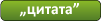


|
|
Эти 9 пользователя(ей) сказали Спасибо Workster за это полезное сообщение:
|
|
|
Метки
|
2.0
,
3.0
,
benq
,
fat
,
hitachi
,
l.t.
,
lite
,
lite-on
,
ltu
,
samsung
,
slim
,
привод
,
прошивка

|
|
Здесь присутствуют: 1 (пользователей: 0 , гостей: 1)
|
|
|
 Ваши права в разделе
Ваши права в разделе
|
Вы не можете создавать новые темы
Вы не можете отвечать в темах
Вы не можете прикреплять вложения
Вы не можете редактировать свои сообщения
HTML код Выкл.
|
|
|
Текущее время: 07:09. Часовой пояс GMT +3.
Powered by vBulletin® Version 3.8.7 Copyright ©2000 - 2024, vBulletin Solutions, Inc. Перевод: zCarot
PSPx Forum - Сообщество фанатов игровых консолей.
|
|
|







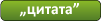



 Линейный вид
Линейный вид Комбинированный вид
Комбинированный вид Древовидный вид
Древовидный вид




 (9)
(9)



![C чего начать? ⇒ ⇒ ⇒ [ЧАВО] - ответы на ЧАсто задаваемые ВОпросы C чего начать? ⇒ ⇒ ⇒ [ЧАВО] - ответы на ЧАсто задаваемые ВОпросы](../forum/images/panel_start.png)






